મેક પર વાલ્હેઇમ કેવી રીતે રમવું
મેક પર વાલ્હેઇમ કેવી રીતે રમવું; શું મેક પર વાલ્હેમ રમવું શક્ય છે?વાલ્હેમ એ નોર્સ પૌરાણિક કથાઓ અને વાઇકિંગ્સના સમયમાં સેટ કરેલી નવી સર્વાઇવલ ગેમ છે. જો તમે આશ્ચર્ય પામી રહ્યાં છો કે શું તમે Mac પર વાલ્હેઇમ રમી શકો છો, તો આગળ વાંચો!
સામગ્રીઓનું કોષ્ટક
વાલ્હેઇમ શું છે?
એકસાથે 10 જેટલા ખેલાડીઓને ભાગ લેવાની મંજૂરી આપે છે વાલ્હેમ, મનોહર વિશ્વના વિશાળ સ્કેલમાં એક રસપ્રદ સાહસ પ્રદાન કરે છે. રમત દરમિયાન આવતા અસંખ્ય સંદર્ભો તમને વાઇકિંગ્સ વિશે તમે સાંભળેલી સૌથી યાદગાર વસ્તુઓની યાદ અપાવે છે. દુશ્મનો, સંસાધનો, બોસ અને બીજું બધું જ પડકારજનક મિશનથી ભરેલી સતત મુસાફરીના પ્રવાહને ચાલુ રાખશે.
આ રમત આયર્ન ગેટ એબી દ્વારા વિકસાવવામાં આવી હતી અને ફેબ્રુઆરી 2 ના રોજ રિલીઝ કરવામાં આવી હતી, અને ગેમિંગ સમુદાય દ્વારા ખૂબ જ રસ ખેંચ્યો હતો. આ રમત છૂટક પીસી ગોઠવણીમાં પણ રમી શકાય છે, કારણ કે વાલ્હીમ સર્વાઈવલ શૈલીના વધુ કેઝ્યુઅલ અને આઇકોનિક ગ્રાફિક્સને મૂર્ત બનાવે છે. મેક પર વાલ્હેઇમ કેવી રીતે રમવું જો કે, મેક વપરાશકર્તાઓ ફરી એકવાર રમવાની તક વિના પાછળ રહી ગયા છે. મેક પર વાલ્હેઇમ કેવી રીતે રમવું પગલાંઓ જોવા માટે આગળ વાંચો….
Mac પર Valheim કેવી રીતે રમવું?
માફ કરશો, આ રમત માટે Windows અને જરૂરી છે મેક માટે વાલ્હેમ'આપણે કહેવું જોઈએ કે નું કોઈ સંસ્કરણ નથી. વાલ્હેઇમનું તમે Mac પર મૂળ રીતે રમી શકતા નથી. Mac પર Windows રમતો ચલાવવાની બહુવિધ રીતો છે. તમે Parallels, BootCamp અથવા Nvidia Geforce સાથે રમી શકો છો.
મેક પર વાલ્હેઇમ કેવી રીતે રમવું - પ્રણાલીની જરૂરિયાતો
| ન્યુનત્તમ | સૂચવ્યું |
|---|---|
| ઓપરેટિંગ સિસ્ટમ: વિન્ડોઝ 7 અથવા પછીનું 64-બીટ | ઓપરેટિંગ સિસ્ટમ: વિન્ડોઝ 7 અથવા પછીનું 64-બીટ |
| પ્રોસેસર: 2.6 GHz ડ્યુઅલ કોર અથવા સમાન | પ્રોસેસર: i5 3GHz અથવા વધુ સારું |
| રેમ: 4 GB | રેમ: 8 GB |
| પ્રોસેસર: GeForce GTX 500 શ્રેણી અથવા સમાન | પ્રોસેસર: GeForce GTX 970 શ્રેણી અથવા સમાન |
| ડાયરેક્ટએક્સ: 11 સંસ્કરણમાંથી | ડાયરેક્ટએક્સ: 11 સંસ્કરણમાંથી |
| ડિસ્ક જગ્યા: 1 GB | ડિસ્ક જગ્યા: 1 GB |
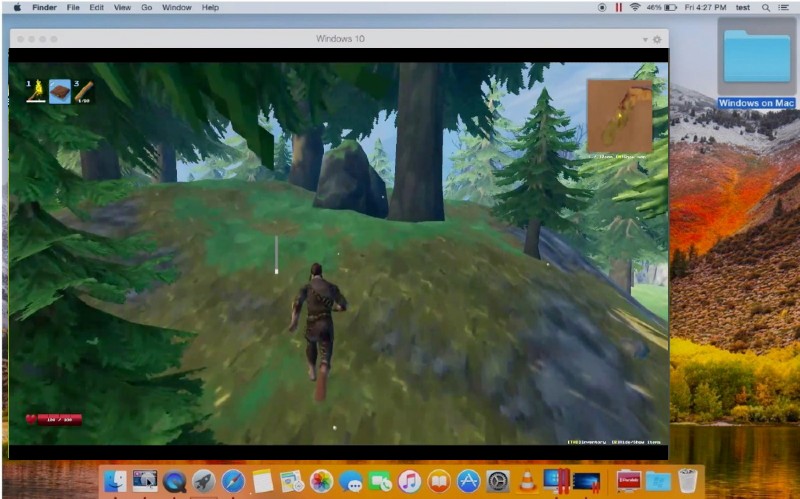
મેક પર વાલ્હેઇમ કેવી રીતે રમવું
પેરેલલ્સ સાથે Mac પર Valheim રમો
વાલ્હેમ ઘણુ બધુ PC કોઈ સંસાધનની જરૂર નથી અને જો તમારી પાસે પર્યાપ્ત શક્તિશાળી મેક કમ્પ્યુટર છે (iMac, iMac Pro, અથવા Mac Pro) પેરેલલ્સ ડેસ્કટોપ એક ઉકેલ હોઈ શકે છે. ડાયરેક્ટએક્સ અને જીપીયુના સંપૂર્ણ સમર્થન સાથે મેક પર વિન્ડોઝ વર્ચ્યુઅલાઈઝેશન માટેનું આ સોફ્ટવેર છે. તે તમને થોડા ક્લિક્સ સાથે Mac પર Windows 10 ઇન્સ્ટોલ કરવાની અને તરત જ MacOS અને Windows વચ્ચે સ્વિચ કરવાની મંજૂરી આપે છે. તમે નિયમિત પીસીની જેમ Windows ચલાવી શકો છો, સ્ટીમ ઇન્સ્ટોલ કરી શકો છો અને Mac પર Valheim ગેમનો આનંદ માણી શકો છો.
Vortex.gg અથવા Nvidia Geforce સાથે Mac પર Valheim Now રમો
અપડેટ 1: Nvidia Geforce Now Valheim ને સપોર્ટ કરે છે! હવે તમે જૂના Windows PC, Mac, Nvidia Shield, Chromebook અને Android પર પણ ગેમનો આનંદ માણી શકો છો!
અપડેટ 2: વોર્ટેક્સ ટૂંક સમયમાં વાલ્હેમને ટેકો આપવાનું શરૂ કરશે! જૂના Windows PC, Mac અને Android પર અદ્યતન રમત રમો!
જુનુ મેકજો તમારી પાસે હોય અથવા વાલ્હેમ જો રમત સિસ્ટમ આવશ્યકતાઓને પૂર્ણ કરી શકતી નથી, તો એક સરળ ઉકેલ છે. ક્લાઉડ ગેમિંગ તમને ફ્લેટ ફી માટે પૂરતા ક્લાઉડ સંસાધનો આપે છે. તમારે ફક્ત એક નાનો ક્લાયંટ પ્રોગ્રામ અને 15 Mbits/s થી શરૂ થતા સારા ઇન્ટરનેટ કનેક્શનની જરૂર છે. ત્યાં ઘણી શ્રેષ્ઠ સેવાઓ છે જે તક પૂરી પાડે છે, જેમાંથી શ્રેષ્ઠમાં Vortex.gg અને Nvidia Geforce Now છે. તમારી પાસે ટૂંક સમયમાં બંને સેવાઓની ગેમ કેટલોગમાં Valheim હશે અને કોઈપણ Mac કમ્પ્યુટર (MacOS 10.10 મુજબ) અને Android પર પણ રમી શકશો!

BootCamp સાથે Mac પર Valheim રમો
આ પદ્ધતિ સરળ છે પરંતુ સમય માંગી લે તેવી છે. જો તમારું Mac ઉપરોક્ત સિસ્ટમ આવશ્યકતાઓને પૂર્ણ કરે છે, તો કદાચ આ હમણાં માટે Valheim રમવાની શ્રેષ્ઠ રીત છે. તમારે BootCamp દ્વારા Windows અને Mac માટે ડ્યુઅલ બૂટ સેટ કરવાની જરૂર છે. BootCamp વપરાશકર્તાઓને સ્ટાર્ટઅપ પર ચલાવવા માટે સિસ્ટમ પસંદ કરવાની મંજૂરી આપે છે, પરંતુ તમે સમાનતામાં જેવી સિસ્ટમો વચ્ચે સ્વિચ કરી શકતા નથી. જ્યારે પણ તમે Mac થી Windows પર સ્વિચ કરો ત્યારે તમારે તમારા મશીનને રીબૂટ કરવું પડશે અને ઊલટું. યાદ રાખો કે Mac એ માત્ર એક કમ્પ્યુટર છે જે સામાન્ય પ્રોસેસર્સ, RAM, ડિસ્ક અને અન્ય ઘટકોનો ઉપયોગ કરે છે. તેથી તમે ઓછામાં ઓછી 64Gb ડિસ્ક સ્પેસ સાથે Mac પર Windows ઇન્સ્ટોલ કરી શકો છો (Windows અને થોડી ગેમ્સ ચલાવવા માટે સક્ષમ થવા માટે). BootCamp દ્વારા Windows ઇન્સ્ટોલ કરવા માટે, કૃપા કરીને નીચે મુજબ કરો:
ઉલ્લેખ કરો કે તમારે OS X El Capitan 10.11 પહેલા MacOS વર્ઝન માટે બુટ કરી શકાય તેવી Windows USB બનાવવાની જરૂર પડશે.
- Windows ISO ફાઇલ ડાઉનલોડ કરો
- બુટ કેમ્પ સહાયક ખોલો (એપ્લિકેશન > ઉપયોગિતાઓ પર જાઓ)
- વિન્ડોઝ પાર્ટીશનનું કદ વ્યાખ્યાયિત કરો, ડાઉનલોડ કરેલ વિન્ડોઝ ISO ફાઇલ પસંદ કરો
- વિન્ડોઝ પાર્ટીશનને ફોર્મેટ કરો અને તમામ વિન્ડોઝ ઇન્સ્ટોલેશન સ્ટેપ્સને અનુસરો
- જ્યારે વિન્ડોઝ પ્રથમ વખત બુટ થાય, ત્યારે બુટ કેમ્પ અને વિન્ડોઝ સપોર્ટ સોફ્ટવેર (ડ્રાઈવર્સ) ઇન્સ્ટોલ કરવા માટે ઓનસ્ક્રીન સૂચનાઓને અનુસરો.



